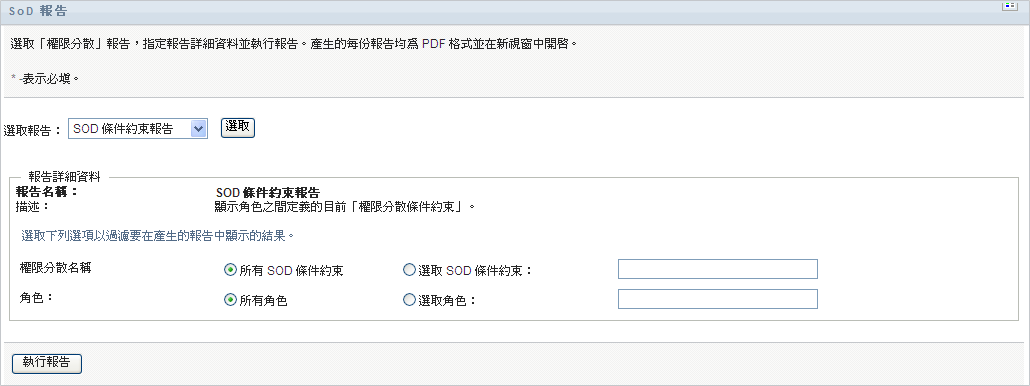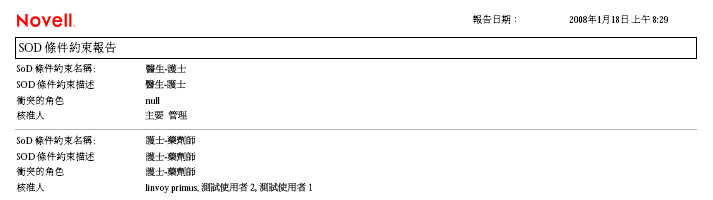18.3 SoD 報告
以下兩種報告描述權限分散的目前狀態︰
-
SoD 條件約束報告
-
SoD 違規與例外報告
18.3.1 SoD 條件約束報告
「SoD 條件約束報告」顯示的內容包括:
-
目前已定義的權限分散條件約束,按名稱列出
-
權限分散的描述
-
衝突角色的清單
-
有權核准權限分散違規例外之人員的清單
若要建立和檢視「SoD 條件約束報告」:
18.3.2 SoD 違規與例外報告
「SoD 違規與例外報告」顯示的內容包括:
-
各權限分散條件約束的名稱、其描述以及衝突的角色
-
違反條件約束 (包括已核准例外及未核准違規) 的使用者。使用者可能會因其所隸屬之群組或容器授予他們衝突的角色而違規。
-
已核准的例外。即那些已核准為權限分散例外的違規。
-
核准或拒絕例外的使用者名稱,以及核准或拒絕的時間。
若要建立和檢視「SoD 違規與例外報告」:
-
開啟「使用者應用程式」並選擇。
-
在「」下拉式功能表中選擇「」,然後按一下「」。「角色報告」頁面將提示您選取報告中要包括的參數。
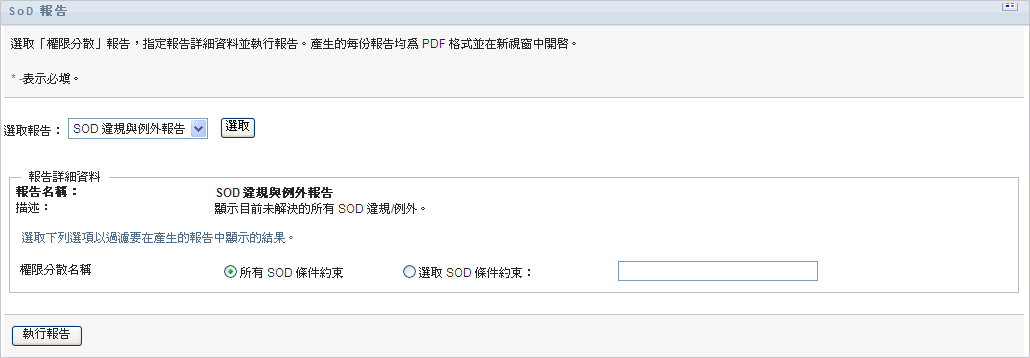
-
選擇「」以顯示所有 SoD 條件約束中未解決的任何違規及例外。或者,選擇「」以使報告著重顯示某個 SoD 條件約束的違規。
-
按一下「」以建立和檢視 PDF 報告,報告類似於圖 18-4 中的範例。
圖 18-4 SoD 違規與例外報告範例
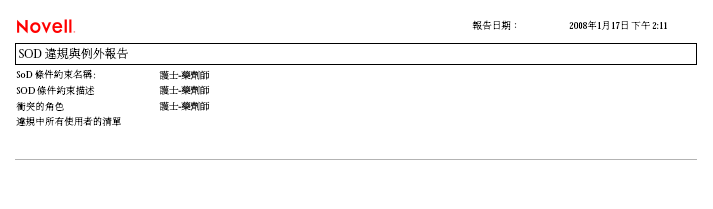
-
若要儲存報告,請在 Adobe Reader 視窗中選擇。指定用於儲存檔案的目錄以及報告的檔案名稱。